10 parasta pikanäppäintä Windows 10:ssä ja niiden käyttö

Tutustu Windows 10:n 10 suosituimpaan pikanäppäimeen ja siihen, miten voit hyödyntää niitä tehokkaasti töissä, koulussa ja muissa asioissa.
Monet meistä käyttävät Sony-televisioita katsoakseen suoratoisto-ohjelmia sellaisilla alustoilla kuin Amazon Prime, Netflix ja YouTube tai vain selata Internetiä. Ja voimme tehdä tämän kaiken Sony-televisiossasi yhdistämällä sen Wi-Fi-verkkoomme. Kun yhdistät Sony-televisiosi Wi-Fi-verkkoon, voit myös ohjata kodin älylaitteita television kautta ja käyttää ominaisuuksia, kuten ääniohjausta.

Lue ohjeet Sony-television yhdistämisestä Wi-Fi-verkkoon viihdekokemuksesi parantamiseksi.
Yhdistä Sony-televisiosi WiFi-verkkoon kaukosäätimellä
Jotta voit käyttää tätä vaihetta, Sony TV -mallissasi on oltava sisäänrakennettu Wi-Fi-yhteys. Varmista, että sinulla on Wi-Fi-verkkosi kirjautumistiedot, ja yhdistä se Sony-televisioosi seuraavasti:
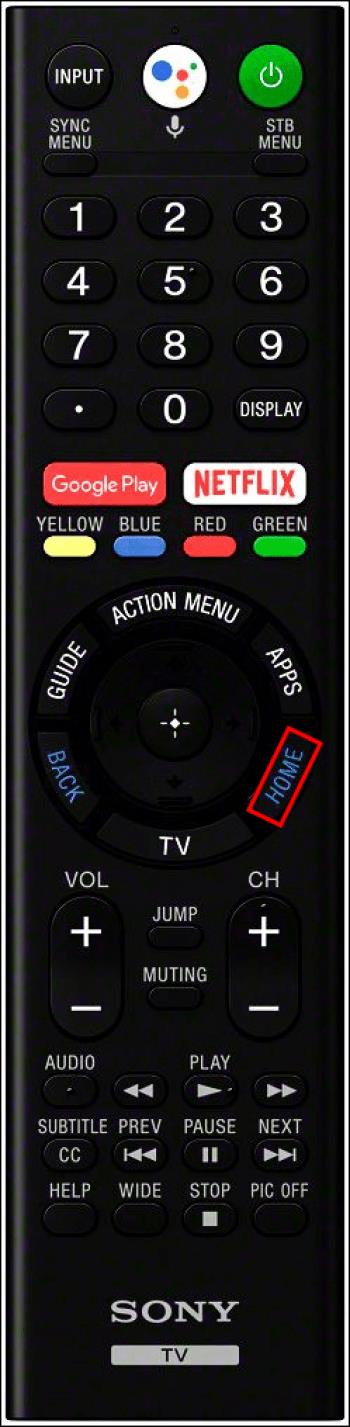
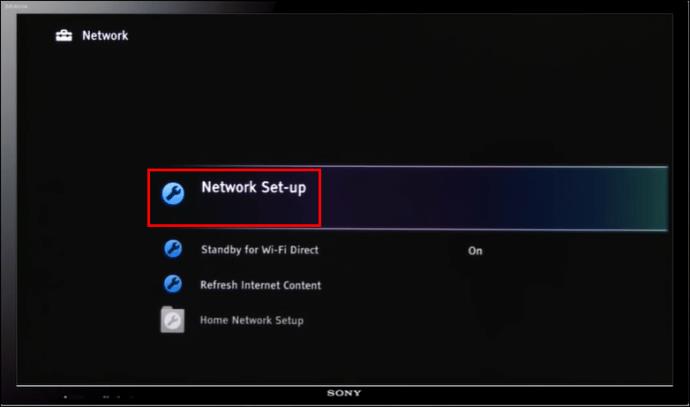
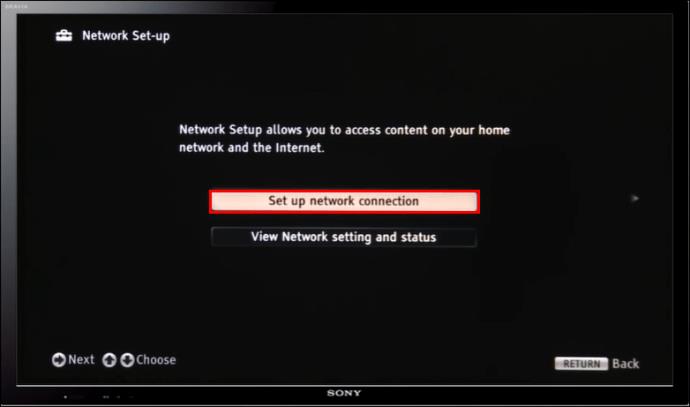
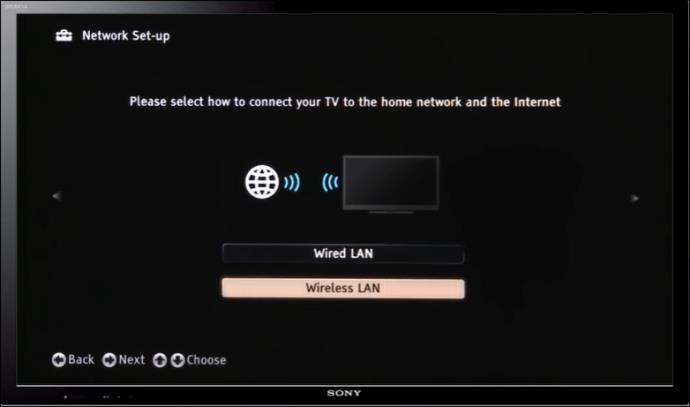

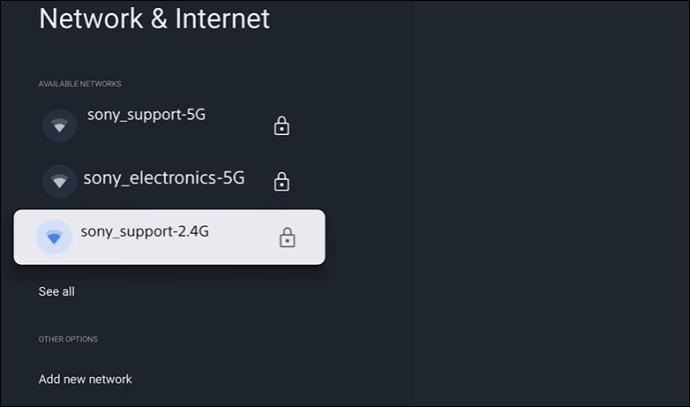
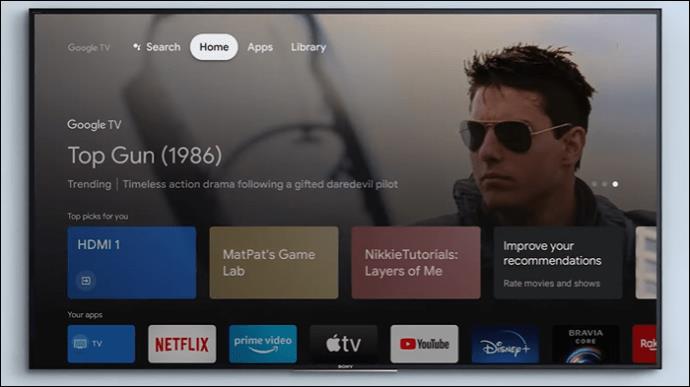
Yhdistä Sony-televisiosi WiFi-verkkoon matkapuhelimen tai tabletin avulla
Jos sinulla ei ole Sony TV:n kaukosäädintä saatavilla tai se ei toimi, voit käyttää TV SideView -mobiilisovellusta virtuaalisena kaukosäätimenä tabletista tai puhelimesta. Näin muodostat yhteyden Wi-Fi-verkkoon TV SideView -sovelluksella:
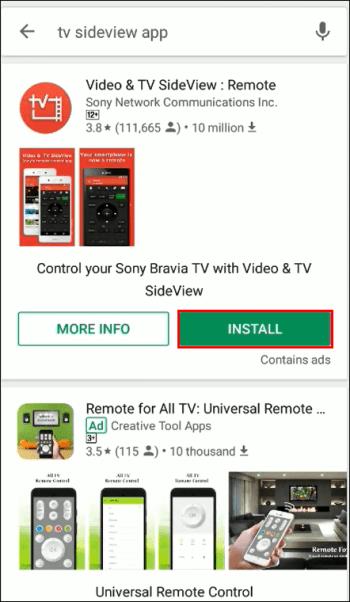

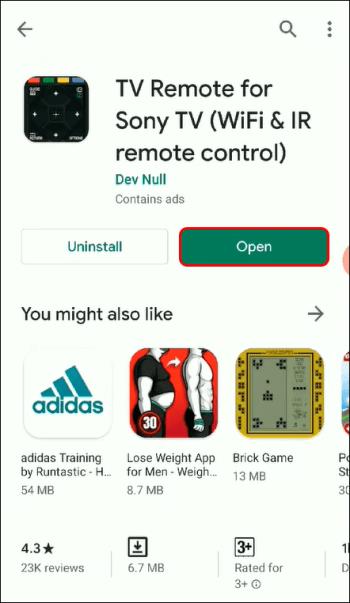
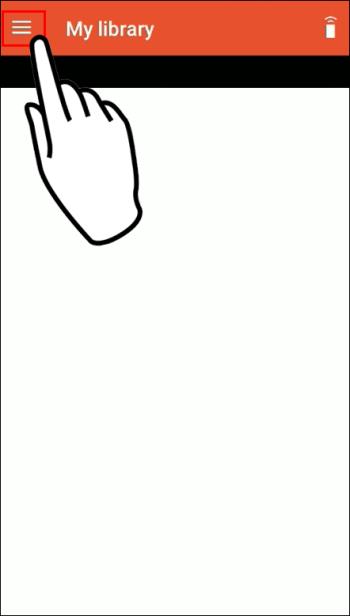
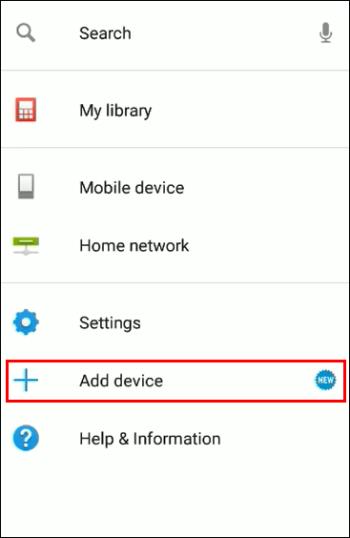
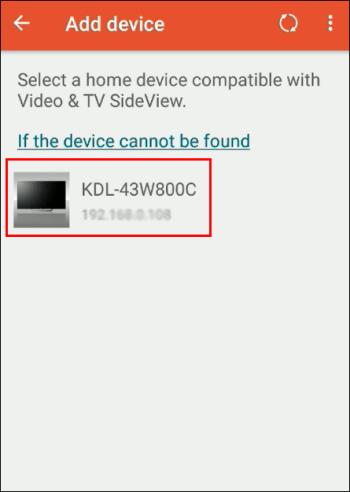
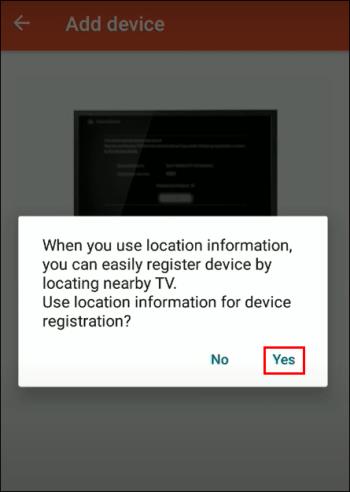
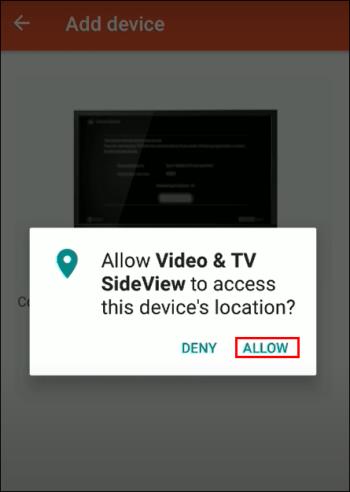
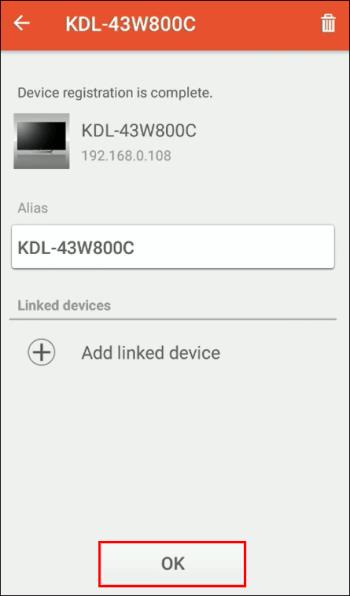
Yhdistä muu kuin älykäs Sony-televisio WiFi-verkkoon suoratoistolaitteen avulla
Jos käytät muuta kuin älykästä Sony-televisiota, voit yhdistää sen Wi-Fi-verkkoosi suoratoistolaitteen kautta. Suoratoistolaitteet antavat ei-älytelevisiollesi pääsyn suoratoistoalustoihin, kuten HBO Max, Hulu ja Netflix. Joitakin upeita suoratoistolaitteita ovat:
Vaiheet suoratoistolaitteen liittämiseksi muuhun kuin älykkääseen Sony-televisioon
Vaihe 1: Käynnistä suoratoistolaitteesi
Suoratoistolaitteesi mukana tulee USB-virtalähde. Jos Sony-televisiossasi on USB-portti, voit saada virtaa suoratoistolaitteellesi yhdistämällä ne, mutta on parempi kytkeä se suoraan pistorasiaan, koska jotkin television USB-portit eivät välttämättä tarjoa riittävästi virtaa.
Vaihe 2: Liitä suoratoistolaite Sony-televisioon
Liitä suoratoistolaitteesi HDMI-kaapeli Sony-televisiosi HDMI-porttiin. Ota huomioon käyttämäsi portti – sinun on vaihdettava siihen, jotta voit tarkastella suoratoistopalvelua.
Vaihe 3: Käytä suoratoistolaitteesi kaukosäädintä
Lisää paristot suoratoistolaitteesi mukana tulevaan kaukosäätimeen, niin kaukosäätimesi muodostaa automaattisesti pariliitoksen suoratoistolaitteesi kanssa. Jos käytät Fire Stickiä, paina "Home"-painiketta 15 sekunnin ajan muodostaaksesi laiteparin.
Vaihe 4: Vaihda Sony-televisiosi HDMI-liitäntään, joka on kytketty suoratoistolaitteeseen
Vaihda Sony TV:n kaukosäätimellä HDMI-porttiin, johon liitit suoratoistolaitteen Sony TV:ssä. Näet tervetulonäytön, kun yhteys on muodostettu.
Vaihe 5: Yhdistä suoratoistolaite WiFi-verkkoosi
Kun olet vaihtanut Sony-televisiosi suoratoistolaitteeseesi liitetylle HDMI-kanavalle, sinun pitäisi saada näytöllä ohjeet Wi-Fi-verkkosi lisäämiseen.
Yhdistä ei-älykäs Sony-televisiosi WIFI-verkkoon tietokoneen kautta
Jos sinulla ei ole suoratoistolaitetta Sony-televisioon yhdistämistä varten, voit muodostaa yhteyden Wi-Fi-verkkoon tietokoneesi kautta HDMI-portin kautta. Liitä HDMI-kaapeli sekä Sony-televisioon että tietokoneeseen ja vaihda sitten Sony-televisio kyseiselle HDMI-kanavalle. Voit nyt käyttää Sony TV:täsi ulkoisena näyttönä.
Yhdistä ei-älykäs Sony-televisiosi WIFI-verkkoon pelijärjestelmän avulla
Kaikki pelijärjestelmät voivat muodostaa yhteyden Wi-Fi-verkkoon. Voit yhdistää ei-älytelevisiosi Wi-Fi-verkkoosi jollakin seuraavista pelijärjestelmistä:
Voit käyttää useimpia suoratoistopalveluita näiden järjestelmien avulla.
Sony-television WiFi-verkkoon liittämisen vianetsintä
Jos olet yrittänyt yhdistää Sony TV:n Wi-Fi-verkkoon ja saat "Sony TV ei muodosta yhteyttä Internetiin" -viestin, voit kokeilla alla olevaa vianetsintäohjetta:
Tapoja tarkistaa, onko Sony-televisiossasi sisäänrakennettu WiFi
Jos et ole varma, onko Sony-televisiossasi sisäänrakennettu Wi-Fi, voit tarkistaa tämän käyttämällä jotakin seuraavista vaihtoehdoista:
Rajoittamaton katseluelämys Wi-Fi-yhteydellä Sony-televisiossasi
Käytätpä vanhaa ei-älykäs Sony-televisiota tai modernia liitettävyyttä, toivomme, että nämä vaiheet ovat auttaneet sinua yhdistämään laitteesi Wi-Fi-verkkoosi. Nyt voit nauttia upeista eduista, kuten suorasta lähetyksestä, verkkoselailusta ja muiden älykotilaitteiden ohjaamisesta.
Sony-televisioissa, joissa on sisäänrakennettu Wi-Fi, voit muodostaa yhteyden television kaukosäätimellä tai lataamalla ja asentamalla Sonyn TV SideView -sovelluksen mobiili- tai tablet-laitteeseen. Kokeile yllä olevia vianetsintävinkkejä, jos sinulla on ongelmia Sony TV:n yhdistämisessä Wi-Fi-verkkoon.
Suoratoiston ja verkkoselailun lisäksi miksi käytät Wi-Fi-yhteyttä Sony-televisiossasi? Jos sinulla on muu kuin älykäs Sony-televisio, mikä Wi-Fi-yhteys on sinun suosikkisi? Kerro meille alla olevassa kommenttiosassa.
Tutustu Windows 10:n 10 suosituimpaan pikanäppäimeen ja siihen, miten voit hyödyntää niitä tehokkaasti töissä, koulussa ja muissa asioissa.
Opas BitLockerin käyttöön, Windows 10:n tehokkaaseen salausominaisuuteen. Ota BitLocker käyttöön ja suojaa tiedostosi helposti.
Opas Microsoft Edge -selaushistorian tarkastelemiseen ja poistamiseen Windows 10:ssä. Saat hyödyllisiä vinkkejä ja ohjeita.
Katso, kuinka voit pitää salasanasi Microsoft Edgessä hallinnassa ja estää selainta tallentamasta tulevia salasanoja.
Kuinka eristää tekstin muotoilua Discordissa? Tässä on opas, joka kertoo, kuinka Discord-teksti värjätään, lihavoidaan, kursivoitu ja yliviivataan.
Tässä viestissä käsittelemme yksityiskohtaisen oppaan, joka auttaa sinua selvittämään "Mikä tietokone minulla on?" ja niiden tärkeimmät tekniset tiedot sekä mallin nimen.
Palauta viimeinen istunto helposti Microsoft Edgessä, Google Chromessa, Mozilla Firefoxissa ja Internet Explorerissa. Tämä temppu on kätevä, kun suljet vahingossa minkä tahansa välilehden selaimessa.
Jos haluat saada Boogie Down Emoten Fortnitessa ilmaiseksi, sinun on otettava käyttöön ylimääräinen suojakerros, eli 2F-todennus. Lue tämä saadaksesi tietää, miten se tehdään!
Windows 10 tarjoaa useita mukautusvaihtoehtoja hiirelle, joten voit joustaa, miten kohdistin toimii. Tässä oppaassa opastamme sinut läpi käytettävissä olevat asetukset ja niiden vaikutuksen.
Saatko "Toiminto estetty Instagramissa" -virheen? Katso tämä vaihe vaiheelta opas poistaaksesi tämän toiminnon, joka on estetty Instagramissa muutamalla yksinkertaisella temppulla!







